
Wenn Sie Ihre Passwörter oft vergessen, können Sie sie mit dem iCloud-Schlüsselbund sicher und leicht zugänglich auf Ihrem iPhone, iPad und Mac aufbewahren. Aber was passiert, wenn Sie diese Passwörter versehentlich löschen? Zum Glück steht Ihnen Apple zur Seite. In dieser Anleitung zeige ich Ihnen, wie Sie kürzlich gelöschte Passwörter auf dem iPhone, iPad oder Mac wiederherstellen.
So stellen Sie kürzlich gelöschte Passwörter und 2FA-Codes auf dem iPhone oder iPad wieder her
Öffnen Sie die Einstellungen-App auf Ihrem iPhone oder iPad. Scrollen Sie nach unten und tippen Sie auf „Passcode“ → „Identität mit Face ID/Touch ID/Passcode bestätigen“. Jetzt sehen Sie eine Liste aller Passwörter , die mit dem iCloud-Schlüsselbund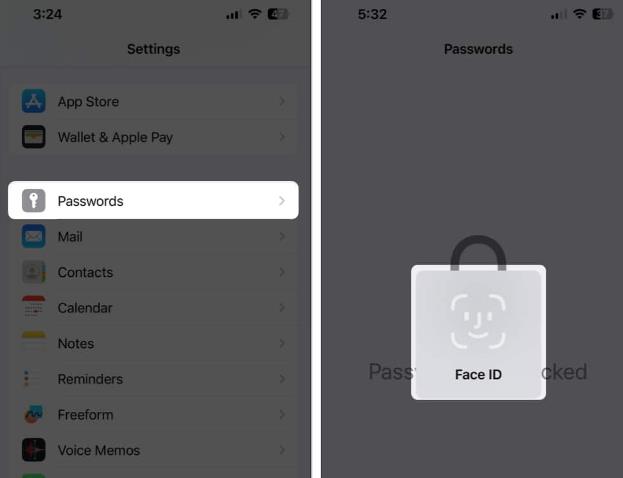 Diese Option wird nur für Passwörter angezeigt, die innerhalb der letzten 30 Tage gelöscht wurden. Wenn Sie keine Passwörter gelöscht haben, wird diese Option nicht angezeigt. Klicken Sie auf „Auswählen“ → Wählen Sie das Passwort aus, das Sie wiederherstellen möchten → Klicken Sie auf „Wiederherstellen“.
Diese Option wird nur für Passwörter angezeigt, die innerhalb der letzten 30 Tage gelöscht wurden. Wenn Sie keine Passwörter gelöscht haben, wird diese Option nicht angezeigt. Klicken Sie auf „Auswählen“ → Wählen Sie das Passwort aus, das Sie wiederherstellen möchten → Klicken Sie auf „Wiederherstellen“. 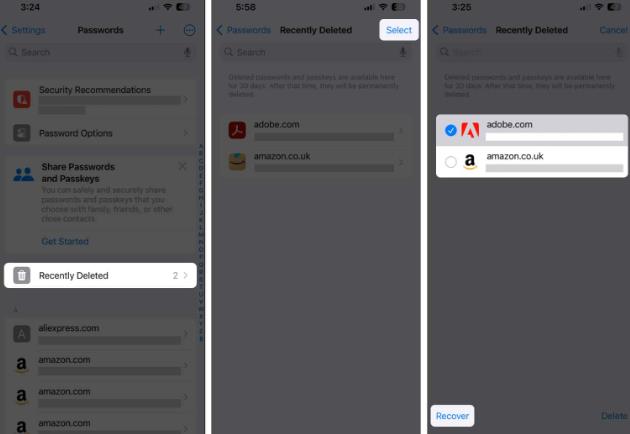 So stellen Sie kürzlich gelöschte Passwörter auf dem Mac wieder her1 Klicken Sie auf das Apple-Logo in der Menüleiste → Wählen Sie Systemeinstellungen.
So stellen Sie kürzlich gelöschte Passwörter auf dem Mac wieder her1 Klicken Sie auf das Apple-Logo in der Menüleiste → Wählen Sie Systemeinstellungen.
2. Navigieren Sie zu Passwörter → Geben Sie das Passwort Ihres Mac ein oder verwenden Sie Touch ID.
Hier sehen Sie eine Liste aller 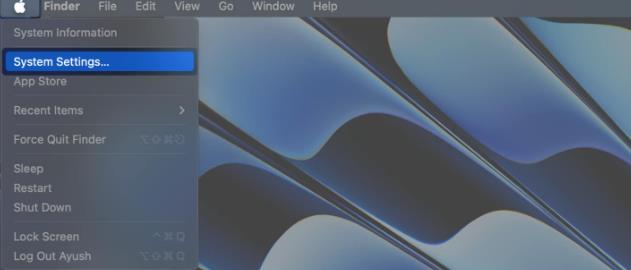
, die Sie mit dem iCloud-Schlüsselbund gespeichert haben. 3. Wählen Sie im rechten Bereich die Option „Zuletzt gelöscht“. Diese Option wird Ihnen nur für
Passwörter angezeigt, die innerhalb der letzten 30 Tage gelöscht wurden.
4. Klicken Sie auf das Kontrollkästchen neben dem Passwort, das Sie wiederherstellen möchten. Klicken Sie auf die Schaltfläche (i) Informationen, um Details anzuzeigen oder einzelne Passwörter wiederherzustellen. 5. Klicken Sie unten rechts auf „Wiederherstellen“, um das gelöschte Passwort wiederherzustellen.
Das obige ist der detaillierte Inhalt vonSo stellen Sie kürzlich gelöschte Passwörter auf iPhone, iPad und Mac wieder her. Für weitere Informationen folgen Sie bitte anderen verwandten Artikeln auf der PHP chinesischen Website!




